Adding Image Slideshows and Photo Galleries with Website Builder v7
NOTE: This article is for Website Builder version 7. Your version displays at the top of the screen when you log in to your Website Builder account. Not using version 7? Search Website Builder version 6 articles.
Website Builder v7 lar deg forbedre utseendet på nettstedet ditt ved å legge til slideshow av bilder og fotogallerier på nettstedet.
Med bildefremvisning kan du vise bildene dine på nettstedet med lysbildepresentasjon. Med fotogallerier kan du vise bilder på nettstedet som gir besøkende muligheten til å klikke dem og se større versjoner.
Å legge til slideshow av bilder med Website Builder v7
- Log in to your Website Builder account.
- Klikk på Rediger nettsted.
- Drag and drop
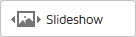 for an image slideshow or
for an image slideshow or 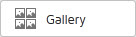 for a photo gallery onto the page, and then click Swap Images.
for a photo gallery onto the page, and then click Swap Images. - Fra Administrere bilder-vinduet, klikker du på Legg til bilder og velger ett av de følgende alternativene:
- My Photos — Click Browse, to select an image you want to upload from your personal computer, and then click Open.
- Free Images — To select images from our image library, enter a search term to find specific images in our image library, or select a category from the All categories menu.
- Facebook — To import images directly from your Facebook® account, click Connect to Facebook, log in to your Facebook account, and then click Log In with Facebook.
MERK: For å koble fra Facebook, gå til Facebooks kontoinnstillinger, klikk påApps, og deretter klikk på X ved siden av Website Builder.
- Instagram — To import images directly from your Instagram® account, click Connect to Instagram, log in to your Instagram account, and then click Log In with Instagram.
- Velg bildene du vil bruke og klikk Sett inn.
- For å endre rekkefølgen av bildene dine, kan du ganske enkelt dra og slipe dem på plass.
- Klikk Lagre.
- Click Publish to update your site online.
NOTE: For a linked list of Website Builder v7's other major tasks, see Using Website Builder v7.